Cara membuat Kwitansi dengan Rumus Ms. Excel - Bagi anda yang sering menggunakan Kwitansi untuk pembayaran segala hal ada baiknya menggunakan Rumus Terbilang pada Ms. Excel , alasannya yaitu tidak sedikit kesalahan dalam mengetik terbilangnya apalagi nilainya banyak mampu jadi ada yang terlewatkan. Terbilang tidak hanya untuk kwitansi saja selain itu juga mampu digunakan mengolah data yang anda butuhkan. Ok kita lanjut ke tujuan.
Buka Ms. Excel , Buat Format Kwitansinya mirip gambar dibawah ini
Pada Sheet2 buat tabelnya sebagai berikut
Setelah kedua format selesai sekarang kita mulai masukkan rumus pada Format Kwitansi pada Sheet1
Pada kolom Nomor Kwitansi di F3 ketik 10001 nomor tersebut merupakan nomor urut atau mampu dijadikan sebagai nomor kwitansi yang ada pada tabel Sheet2.
Pada kolom Tanggal di N3 ketik rumusnya =VLOOKUP(F3;Sheet2!A2:Sheet2!E6;3)
maka akan keluar mirip pada gambar
Untuk kolom selanjutnya ketik rumus sebagai berikut!!!
Pada kolom F5 Telah Terima dari : Kepala yayasan xxxxxxxxxxxxxxxx (yang membayar)
Pada kolom F7 Terbilang : =PROPER(terbilang(F11)&" rupiah")
Pada kolom F9 Untuk Keperluan : =VLOOKUP(F3;Sheet2!A2:Sheet2!E6;5)
Pada kolom O14 Yang Menerima : =VLOOKUP(F3;Sheet2!A2:Sheet2!E6;2)
Pada kolom F11 Uang Sejumlah : =VLOOKUP(F3;Sheet2!A2:Sheet2!E6;4)
Pada kolom F9 , O14 dan F11 semua rumus hampir sama , yang beda hanya pada nomor terakhir alasannya yaitu nomor tersebut merupakan posisi letak pada Sheet2.
Setelah semua selesai beginilah hasilnya
Kwitansi siap di print. Untuk transaksi selanjunya ketik nomor pada kolom F3 maka data yang berbeda akan muncul sesuai dengan data pada tabel Sheet2.
Sekian posting kali ini Cara membuat Kwitansi dengan Rumus Ms. Excel , agar ada mamfaatnya.

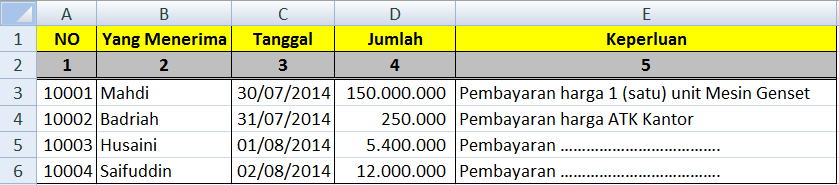
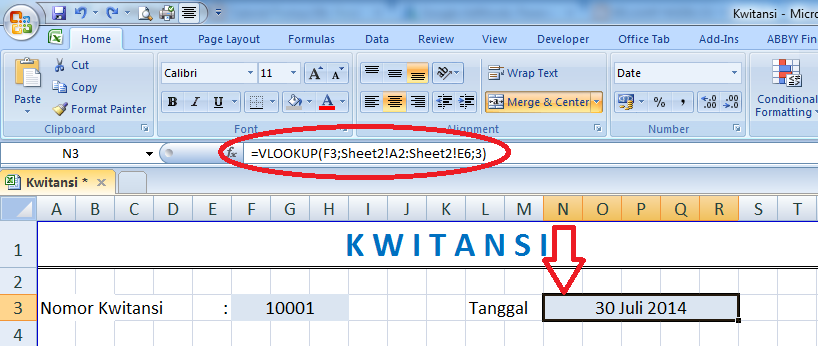






Maaf..! SAYA MAU TANYAK APAKAH website Panduankomputer.net juga milik saudara?
BalasHapus